맥북의 맥OS를 처음 사용하거나 윈도우를 오랫동안 사용한 분이 맥북을 처음 구입하고 문서 작업을 하다 보면, 간혹 한자 입력이나 특수문자, 이모티콘 입력 부분에서 막히는 경우가 있습니다. 그도 그럴 것이 윈도우용 키보드에는 한자키가 따로 있기 때문에 비교적 수월하게 한자 입력이 가능하지만, 맥북의 키보드 배열에는 한자키가 따로 없어서 당황을 하게 됩니다.

그래서 이번 글에서는 맥북 혹은 맥미니, 아이맥 등의 맥OS를 사용할 때 한자 입력을 비롯해 특수문자, 이모티콘 입력을 하는 방법 및 단축키 사용에 대한 내용을 소개해 드리고자 합니다.
맥북 한자 입력 방법

우선 맥북에서 한자 입력은 알고 보면 매우 간단합니다. 일단 윈도우에서처럼 한글을 먼저 입력한 후, 해당 단어 또는 글자를 드래그해서 선택한 뒤, 'option + Enter' 키를 단축키로 누르면 관련 한자가 리스트업 되고 원하는 한자를 선택해서 입력이 가능합니다.
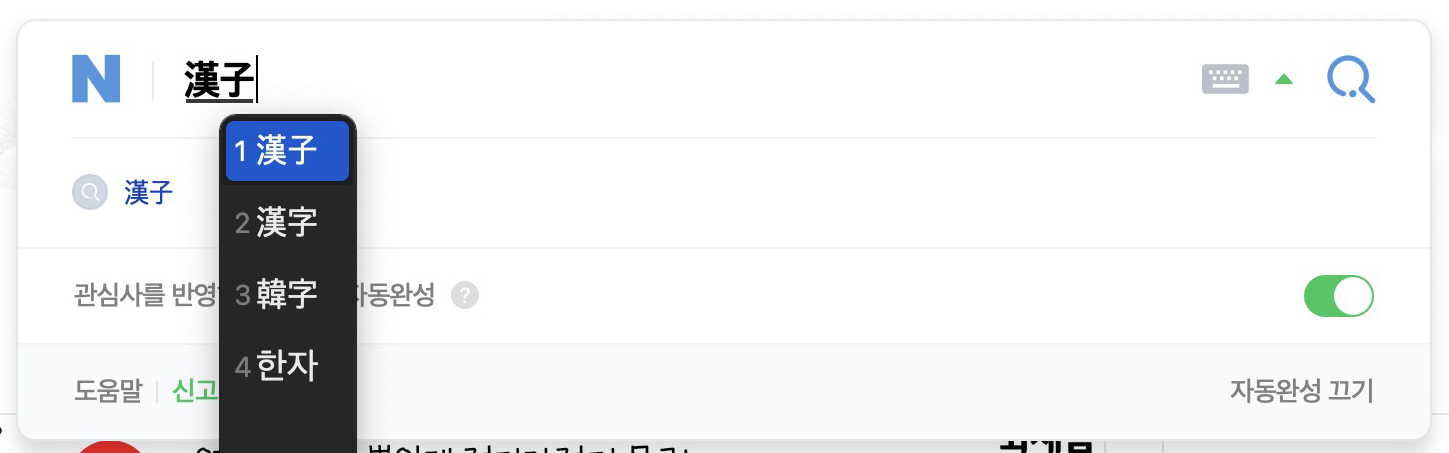
저는 네이버 검색창에서 한자를 입력해 보기로 하는데요. 검색창에 '한자'라는 한글을 입력한 뒤, 커서로 드래그해서 선택한 후 option+Enter 키를 누르니 '한자'에 관련된 한자 목록들이 아래로 쭉 나오게 됩니다. 원하는 한자를 선택하면 되겠지요.
맥북 특수문자 및 이모티콘 입력 방법
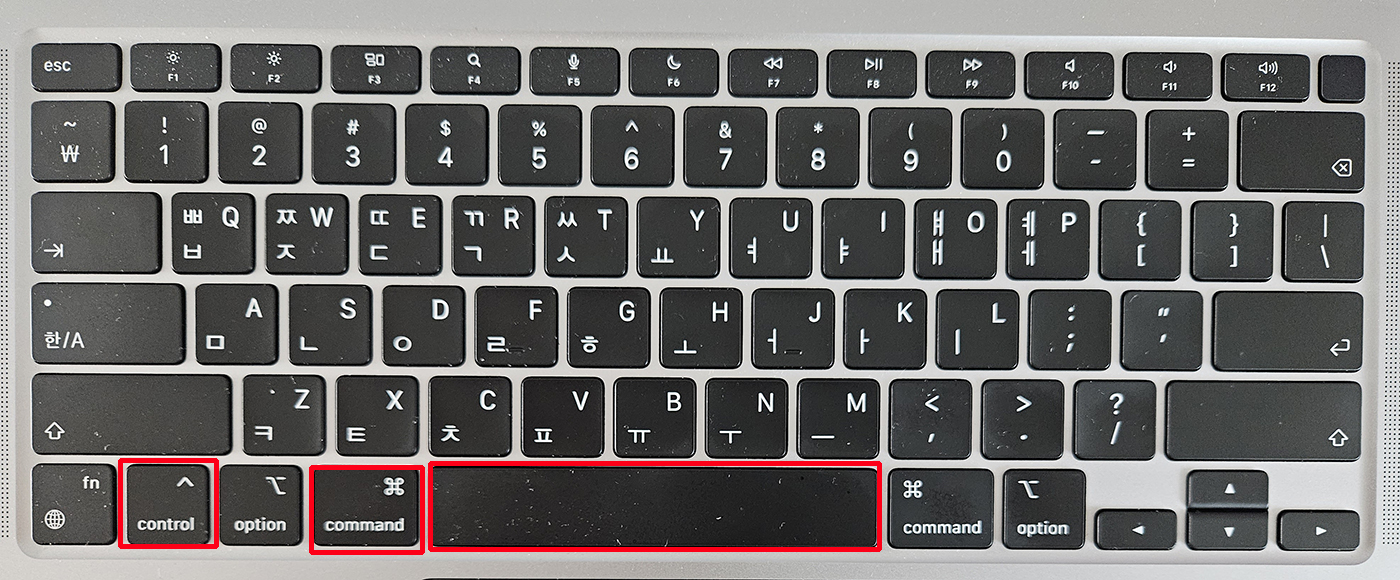
맥북에서 특수문자나 이모티콘 입력도 크게 어려움 없이 단축키를 활용하면 되는데요. 단축키는 'control+command+스페이스바' 입니다. 키를 3개를 눌러야 해서 조금 번거롭기는 하지만, 그래도 보통의 경우에는 특수문자나 이모티콘 입력을 그리 많이 하지 않기 때문에 크게 불편하지는 않을 것 같아요.

만약 단축키 사용이 어렵고 불편하게 느껴진다면, 그냥 상단 메뉴항목에서 선택해 바로 입력이 가능한데요. 입력소스 항목을 클릭하면, 한글, 영어 아래에 이모티콘 및 기호 항목이 보이니 선택해서 사용하시면 됩니다.

또다른 방법으로는 파인더 창에서 편집 항목으로 들어가 아래 하위메뉴를 보면 역시 이모티콘 및 기호 항목이 보입니다. 선택해서 실행해 주시면 되요.

단축키를 사용하든, 메뉴 항목을 통해 선택을 하게 되면, 위와 같이 이모티콘 및 기호 화면이 팝업으로 나오게 되고요. 아래 이모티콘이나 기호 종류를 선택한 다음, 마우스로 아래위 스크롤을 하면서 원하는 기호 또는 이모티콘을 선택해 입력하면 됩니다.
'IT Story' 카테고리의 다른 글
| gmail 수신확인 구글 지메일 크롬 확장프로그램 사용 방법 (0) | 2023.05.31 |
|---|---|
| 아이폰 카메라 라이브 포토 끄기 기본 설정 방법 (0) | 2023.05.29 |
| 일본 교통카드 애플페이 파스모 아이폰 애플워치 옮기는 방법 (0) | 2023.05.24 |
| 갤럭시 블루투스 이어폰 최대 음량 볼륨 제한 설정 방법 (0) | 2023.05.22 |
| 갤럭시 통화목록 문자 연락처 삼성계정 백업 및 복원 방법 (0) | 2023.05.19 |





댓글